Как работать на удаленке на компьютере
Из-за коронавируса многие остаются работать дома. Вот о чем нужно помнить, чтобы и свою компанию не подвести, и себя не подставить.
Коронавирус COVID-19 стал главным событием последних месяцев. Страны закрывают границы, производства останавливаются, а многие работодатели переводят сотрудников на удаленную работу. Это разумно: компания продолжит функционировать, при этом вам никуда не надо ездить, так что вероятность подхватить заразу или передать ее другим снижается.
Однако работать в офисе и работать дома — это совершенно разные вещи. И не только потому, что в офисе рабочая атмосфера, а дома хочется полежать на диване и погладить кота. Компании тщательно защищают свои сети и устройства, а вот приехать к вам в гости и настроить все по стандартам бизнеса корпоративные сисадмины, скорее всего, не смогут. Между тем, если с вашего домашнего компьютера утекут конфиденциальные документы, отвечать придется именно вам. Мы подготовили десять простых советов, которым стоит следовать при удаленной работе, чтобы таких недоразумений избежать.
1. Защищайте антивирусом устройства, с которых работаете
Компании, как правило, принимают сразу целый комплекс мер для защиты компьютеров от вредоносных программ: используют мощные защитные решения, запрещают сотрудникам самим устанавливать приложения, ограничивают доступ в Интернет с неавторизованных устройств. Дома такой уровень защиты обеспечить сложно, но и оставлять уязвимым компьютер, на котором вы храните рабочие документы, — не вариант, ведь если их украдут или уничтожат, проблемы вам обеспечены.
Чтобы этого не случилось, на все устройства, с которых вы работаете с корпоративными данными, обязательно нужно установить надежное защитное решение. Если вам жалко денег, ставьте бесплатный антивирус. Это уже существенно снизит риск заразиться — и вляпаться в серьезные неприятности по работе.
2. Обновите программы и ОС
В приложениях и операционных системах постоянно находят уязвимости. А злоумышленники очень любят их использовать, чтобы проникнуть на чужие устройства. Нередко они рассчитывают как раз на тех, кто не обновляет софт, ведь в свежих версиях программ уязвимости обычно исправляют. Поэтому лучше регулярно обновлять все, что установлено на устройствах, с которых вы работаете.
3. Настройте шифрование Wi-Fi
Защита компьютера не поможет, если злоумышленник подключится к вашему Wi-Fi или поселится у вас в роутере. В этом случае он сможет перехватывать все, что вы отправляете в Интернет, — например, пароль для удаленного доступа к рабочему компьютеру или учетные данные корпоративной почты. Поэтому очень важно как следует настроить подключение к Сети.
В первую очередь убедитесь, что соединение зашифровано: шифрование нужно для того, чтобы в пределах локальной сети никто не мог заполучить передаваемую информацию. Если ваш Wi-Fi запрашивает пароль для подключения, значит, соединение шифруется и человек с улицы за вашей работой не подсмотрит. Однако стандартов для шифрования Wi-Fi существует несколько, и некоторые из них уже устарели. Оптимальный выбор — стандарт WPA2. Изменить тип шифрования можно в настройках роутера. Также помните, что пароль от Wi-Fi не должен быть простым, иначе толку от него будет немного. На всякий случай — вот ссылка на пост, в котором рассказано, что такое надежный пароль.
4. Поменяйте логин и пароль от роутера
Если вы раньше не меняли логин и пароль для входа в настройки роутера, то стоит и его поменять. Пароли по умолчанию у многих моделей не только слишком простые, но еще и известны всему Интернету. Злоумышленники нередко просто прописывают их в коде вредоносных программ, и если пароль подходит, роутер захватывают и превращают в бота. А заодно могут и подсматривать за вами, ведь все, что вы отправляете в Интернет, проходит через роутер. Поменять логин и пароль для входа в настройки можно — и это довольно логично — в настройках роутера.
5. В коворкингах и кафе работайте через VPN
Вы не боитесь эпидемии коронавируса и работаете в коворкинге или уютной кафешке недалеко от дома? Будьте вдвойне бдительны. Общественные сети Wi-Fi часто не шифруются вовсе, а если и шифруются, то пароль для подключения может получить любой желающий. В самом крайнем случае ему придется оплатить час работы в коворкинге или чашечку кофе — невысокая цена за секреты вашей компании.
Чтобы недобросовестные посетители заведения не шпионили за вами через местный Wi-Fi, работайте через VPN. Тогда все ваши данные будут шифроваться независимо от настроек сети, и посторонние не смогут их прочитать.
6. Блокируйте устройство, когда отходите
Подсмотреть вашу рабочую переписку могут и когда вы просто отлучились в туалет или за чаем. Поэтому важно блокировать экран каждый раз, когда отходите от него. Это добавит немного мороки, зато корпоративные тайны точно не попадут не в те руки.
Блокировать устройство стоит, даже если вы работаете дома и посторонние к нему подойти не могут. Вряд ли вы хотите, скажем, чтобы ваш ребенок послал вашему начальнику десяток двусмысленных смайликов. Или чтобы проходившая по клавиатуре кошка отправила бы недописанное письмо совету директоров. Собрались отойти — заблокируйте экран. Про то, что компьютер должен быть защищен паролем, мы и не говорим — это само собой разумеется.
7. Используйте корпоративную почту, мессенджеры и другие инструменты
Наверняка у вашей компании есть некий набор ИТ-сервисов, которыми пользуются сотрудники. Например, Microsoft Office 365, какой-нибудь корпоративный мессенджер вроде Slack или HipChat, ну и уж как минимум корпоративная почта. Их настраивает ИТ-служба вашей компании, и она несет ответственность за то, насколько правильно они настроены.
Поэтому используйте для обмена документами и прочей информацией только корпоративные ресурсы. Те же облачные диски, но для бизнеса, настроены, как правило, куда более тщательно, чем бесплатные пользовательские. А в корпоративной почте обычно меньше спама и рассылок и нет вашей личной переписки — значит, ниже риск пропустить важное письмо или переслать что-нибудь не по адресу. Да и коллегам не придется гадать, вы им пишете или кто-то притворяется вами.
8. Будьте внимательны
Особенно подозрительно стоит относиться к письмам со ссылками. Если ссылка на якобы документ не ведет на корпоративный ресурс, лучше ее игнорировать. Если же все выглядит правдоподобно и по ссылке открывается сайт, похожий на, скажем, OneDrive, — не вводите на нем свои учетные данные. Лучше вбейте адрес OneDrive в браузере вручную, залогиньтесь и попробуйте открыть файл еще раз.
9. Следите за отчетностью
Также старайтесь работать в рабочее время, чтобы коллегам было проще с вами связаться. Справедливо, впрочем, и обратное: не надо растягивать рабочий день на весь день. Когда не приходится ехать в офис и потом домой из офиса, довольно часто получается так, что садишься за дела сразу после завтрака и отрываешься от них только к ночи. Так вы быстро утомитесь, поэтому лучше ограничьте свой рабочий день стандартными рабочими часами.
10. Позаботьтесь об удобном рабочем месте
Конечно же, не стоит забывать и о собственном здоровье и удобстве. Если вы работаете на ноутбуке, вам может показаться, что валяться с ним на диване — отличная идея, раз уж теперь так можно. Но ваша спина вам за это спасибо не скажет, поэтому постарайтесь найти себе стол и удобный рабочий стул.
Организуйте хорошее освещение на рабочем месте. Если комнатного света не хватает, поставьте настольную лампу, чтобы не сажать зрение по вечерам. И не забывайте о важных для здоровья вещах: периодически вставайте из-за компьютера, пейте воду, не пропускайте еду и сон.
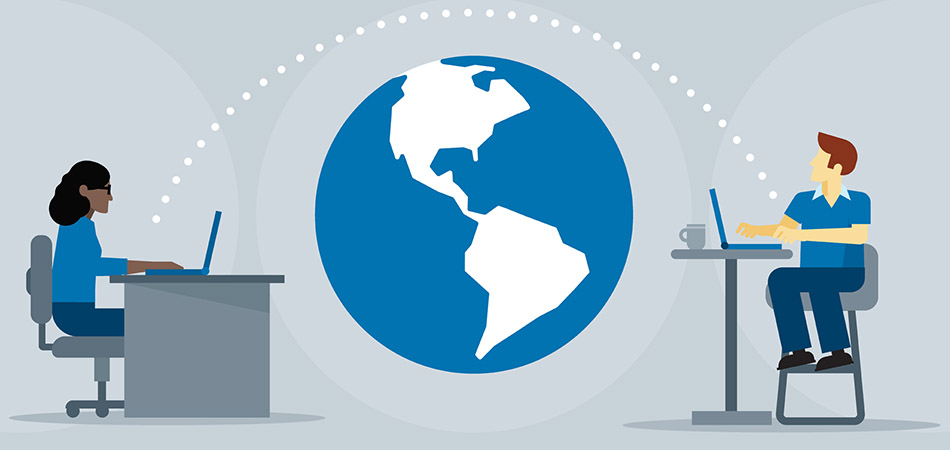
Рассказываем про удаленный доступ – чем он полезен и как оптимизирует рабочие процессы.
Что такое «удаленный доступ»
В IT под удаленным доступом (или remote access) понимается технология/приложение или набор технологий/приложений для управления одним устройством с помощью другого по сети.
По сути, это возможность управлять офисным компьютером со своего ноутбука так, будто это одно устройство. С теми же файлами, программами и возможностями. Достаточно установить с удаленным ПК интернет-соединение и можно контролировать его хоть с пляжа на Бали.
Удаленный доступ используется для управления одним или несколькими компьютерами по всему миру из одного места. Технология популярна среди крупных корпораций, особенно в IT-сфере. Но не только в ней.
Подобные технологии используют в различных профессиях, а иногда вовсе не для работы.
Для чего нужен удаленный доступ?
Есть масса сценариев применения этой технологии, но мы рассмотрим только наиболее популярные.
Решение технических проблем
Системные администраторы и IT-специалисты других профилей в штате компании часто занимаются тем, что решают проблемы, связанные с компьютерами в офисе или на предприятии.
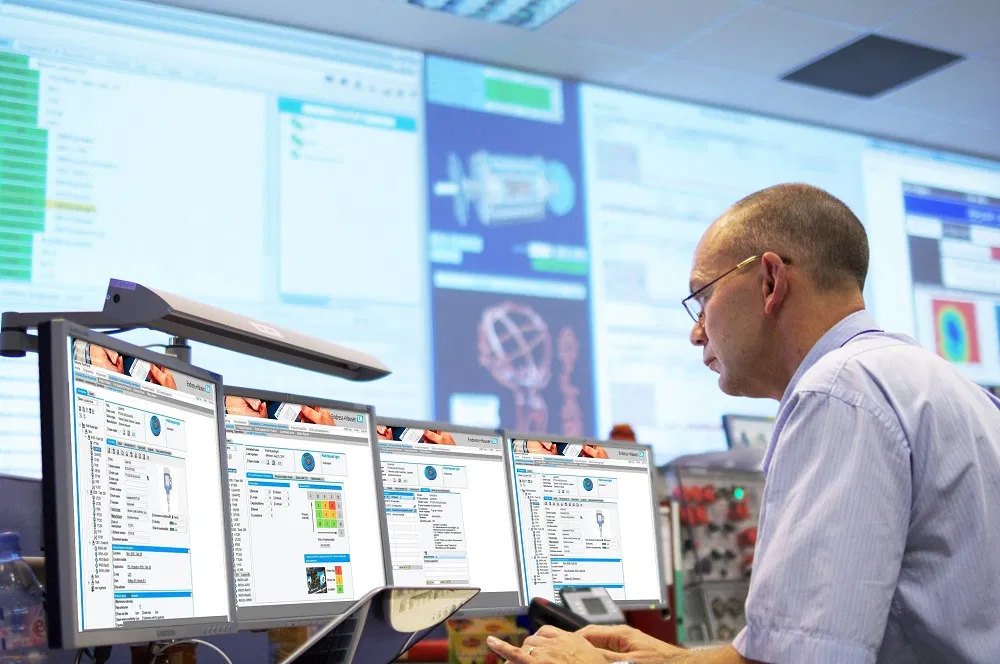
Всегда присутствовать лично у ПК не получится, поэтому на помощь приходит удаленный доступ. Сотрудник может подключиться дистанционно к любому из компьютеров корпорации и решить возникшие проблемы. Правда, доступ к другим ПК должен быть настроен заранее (установка специализированных приложений и т.п.).
Это применимо только в компаниях, где нет ограничений на подключение к одной рабочей сети из другой (через VPN, к примеру). И в ситуациях, когда проблема касается исключительно ПО, а не «железа».
Управление сервером
Администраторы и разработчики используют удаленный доступ, чтобы контролировать арендованные серверы, держать на них файлы сайта и поддерживать ресурс в рабочем состоянии 24 на 7. Или для тестирования веб-приложений на более мощном устройстве (аналогично тому, как пользователи управляют серверами, арендованными в Timeweb).
Для решения этой задачи можно использовать разные инструменты. Самый распространенный – протокол Secure Shell для удаленного управления компьютером через терминал. Но есть и другие методы. В том числе и те, что поддерживают графический интерфейс.
Администратор получает полный контроль над удаленным устройством, может управлять всеми его функциями, включая возможность менять параметры BIOS и/или перезагружать систему.
Техподдержка
Отделу техподдержки часто приходится объяснять клиенту алгоритм действий, чтобы решить возникшую проблему. Но человеку даже самая четкая и доходчивая инструкция может показаться сложной, если он совсем не разбирается в вопросе.
Удаленный доступ позволяет специалисту техподдержки устранить возникающий барьер (или его часть). Сотрудники некоторых компаний могут получить полный доступ к мобильному устройству пользователя и управлять им дистанционно. Они устраняют проблемы самостоятельно без вмешательства владельца гаджета. Некоторые компании предоставляют сотрудникам доступ к экрану, чтобы специалист мог показать клиенту наглядно, куда надо нажать и что сделать.
Гейминг
В связи с постоянным ростом системных требований к играм и непропорциональным ростом производительности некоторых ПК, появилась новая категория сервисов – игровой стриминг.

Это мощные удаленные «машины», к которым можно подключиться по сети и играть в популярные видеоигры, не заботясь о наличии в своем компьютере подходящей видеокарты или достаточного количества оперативной памяти. Главное, чтобы интернет был быстрым, а играть можно хоть с телефона.
Обычно доступ к таким сервисам осуществляется автоматически после регистрации, как в случае с арендой сервера у хостинг-провайдера.
Совместная работа сотрудников из разных городов
Коллаборация между несколькими работниками, трудящимися над одним проектом из разных точек мира, станет проще благодаря удаленному доступу к офисным ПК.
Они смогут работать в одной локальной сети, быстро обмениваться файлами и тестировать продукт чуть ли не на одном устройстве, сохраняя полную безопасность и высокую производительность.
Преимущества удаленного доступа
Удаленный доступ – это удобно, и мы это уже выяснили. Но технология дает еще больше.
Гибкость
Начав использовать удаленный доступ на постоянной основе, вы ощутите гибкость буквально во всем.
В выборе устройств.
В выборе места работы.
В выборе своей деятельности.
В выборе масштабов проекта.
От мощности и параметров вашего ПК больше не будет зависеть, можете ли вы сделать какую-то работу в данный момент или нет. Можно даже на относительно старом ноутбуке сделать работу, требующую мощности полноценного стационарного компьютера.
График работы можно будет варьировать, потому что необязательно находиться в офисе, чтобы закончить проект или внести критически важные правки в приложение, доступ к которому есть только в офисной «машине».
Удаленный доступ к серверу, например, гарантирует высокую производительность даже на слабом ПК. Можно заняться веб-разработкой или даже созданием полноценных приложений, не прибегая к апгрейду своего устройства. А сама программа может быть рассчитана на любой масштаб и аудиторию за счет того же мощного сервера.
Постоянный доступ к необходимым данным
Дистанция больше не помешает получить необходимые файлы. То, что является эксклюзивом для офисного ПК, может стать портативным набором файлов, который можно достать даже с планшета или смартфона.

Подобный доступ можно сравнить с использованием облачного хранилища. Но облачные хранилища не так часто используются в корпоративной среде, где ценится высокая степень безопасности, а для взаимодействия используется протокол VPN.
Поэтому remote access становится спасением для «удаленщиков», нуждающихся в документах, лежащих на жестком диске офисного компьютера.
Скорость
Выполнение любых задач ускорится, причем сразу в нескольких направлениях.
Разработчику больше не придется часами выжидать, пока запустится нужный «софт» или скомпилируется написанный код на собственном древнем ПК. Можно все «тяжелые обязанности» переложить на мощный офисный ПК или арендованный сервер.
Дешевизна
Удаленный доступ экономит деньги и тем, кто его использует, и тем, кто организует. Пользователи могут не тратить большие деньги на мощное оборудование, чтобы выполнять свою работу.
Работодателям же не придется обеспечивать сотрудников мощными ноутбуками, если те смогут подключиться к офисному ПК и использовать его в полную мощность через VPN.
Удобная среда для удаленной работы
Я отдельно отмечу, что тренд «удаленки» вряд ли пойдет на спад. Коронавирус не планирует отступать в ближайшее время да и другие вирусы не за горами. Иностранные компании приглашают специалистов из России и наоборот. Поэтому учиться и работать мы будет все больше удаленно (когда это технически и физически реализуемо, конечно).
Приложения, обеспечивающие удаленный доступ к компьютерам, заметно облегчают весь процесс, сохраняя за работниками офисное рабочее место со всеми его преимуществами. Включая повышенный уровень безопасности.
Безопасен ли удаленный доступ?
Безопасен. Разработчики программ для дистанционного управления системами по сети используют технологии, защищающие все передаваемые между устройствами данные.

Протокол VPN позволяет огородить шлюз, по которому сотрудник фирмы подключается к корпоративной сети с домашней Wi-Fi-сети. Так что у злоумышленников остается мало шансов украсть информацию «по пути» из офисного компьютера на домашний.
Для подключения нужны логин и пароль, которые есть только у сотрудника. Система не впустит чужака.
При этом надо отметить, что исключать вероятность взлома всей корпоративной сети или отдельного ПК нельзя. Закон Мерфи – если что-то плохое может случиться, то оно случится. Вопрос в том, какова вероятность. С удаленным доступом она довольно низка.Лучшие приложения для удаленного управления компьютером
Наиболее популярные программы для дистанционного подключения к PC.
Протокол SSH
Самый распространенный метод взаимодействия с удаленными ПК и серверами. Secure Shell – протокол для подключения при помощи технологии туннелирования. Используя SSH, можно дистанционно передавать в другую систему команды через терминал. SSH популярен, потому что все команды, передаваемые в другую ОС, шифруются.
Secure Shell распространен среди системных администраторов, так как он прост в освоении, не нагружает ОС и не требует графической оболочки для полноценной работы с системой.
Взаимодействие осуществляется через утилиту, называемую SSH-клиентом. В macOS и Linux он встроен и запускается через базовый терминал. В Windows нужна программа наподобие PuTTY.
Microsoft Remote Desktop
Популярная графическая утилита для установки соединения между ПК на базе Windows и любым другим устройством (включая мобильные).
Дистанционный доступ к устройству осуществляется через графический интерфейс. Можно использовать мышь и привычные программы. Открыв MRD-клиент на весь экран, можно вообще забыть, что работа ведется не с другим устройством, которое может находиться в нескольких километрах от пользователя.
MRD, как и SSH, можно использовать на смартфонах. Правда, из-за необходимости взаимодействия с ОС через GUI процесс усложняется небольшими размерами гаджета и сенсорным экраном вместо привычных органов управления.
TeamViewer
Одна из старейших утилит для полноценного дистанционного управления компьютерами. Она давно стала неким стандартом как для личного использования, так и для оказания технической помощи в крупных компаниях.
Правда, в отличие от MRD и SSH, TV стоит денег. От 2300 рублей ежемесячно.
LogMeIn
Еще один платный аналог MRD, основной конкурент TeamViewer. Выполняет те же задачи, что и TV. Позволяет настроить безопасный туннель между своим устройством и офисным ПК, управлять программами на удаленном компьютере или оказывать поддержку клиентам.
Для этого есть две отдельные версии программы: LogMeIn Pro и LogMeIn Rescue. Каждую из них можно опробовать бесплатно в течение ограниченного тестового периода.
Apple Remote Desktop
Система удаленного подключения для устройств компании Apple. С помощью нее можно получить полный контроль над чужим компьютером Mac (по воле владельца, конечно). Функции здесь те же, что в TeamViewer или MRD.

Также программа годится для администрирования большого количества компьютеров. Можно отправлять на них файлы пачками, обновлять настройки сразу в нескольких системах.
Программа стоит 7500 рублей (разовая покупка без подписки) и доступна в Mac App Store.
Chrome Remote Desktop
Еще один бесплатный способ дистанционно управлять чужим ПК. Можно сделать это прямо через браузер Google Chrome, установив утилиту Chrome Remote Desktop.
Google использует веб-технологии для подключения и работы с удаленным компьютером. Каких-то продвинутых функций здесь нет, но базовый набор опций доступен. Можно запускать программы, контролировать мышь и т.п.
Также Google обещает полную безопасность и шифрование пользовательских данных. Программа распространяется бесплатно.
Это последняя утилита в списке. На этом и закончим обсуждение удаленного доступа. Теперь вы знаете, что он собой представляет, зачем может понадобиться и какие программы нужны, чтобы его настроить.
Перечисленные программы позволяют контролировать ПК с других компьютеров или мобильных устройств через интернет. Получив удалённый доступ к устройству, вы сможете управлять им так, будто оно находится рядом: менять настройки, запускать установленные приложения, просматривать, редактировать и копировать файлы.
В статье вы увидите такие термины, как «клиент» и «сервер».
Клиент — это любое устройство (ПК, планшет или смартфон), а сервер — удалённый компьютер, к которому оно подключается.
1. Удалённый помощник (Microsoft Remote Assistance)
- К каким платформам можно подключаться: Windows.
- С каких платформ возможно подключение: Windows.
«Удалённый помощник» — встроенная в Windows утилита, благодаря которой можно быстро подключать компьютеры друг к другу без сторонних программ. Этот способ не позволяет обмениваться файлами. Но к вашим услугам полный доступ к удалённому компьютеру, возможность совместной работы с другим пользователем и текстовый чат.
Инструкция для сервера
Инструкция для клиента
- Откройте файл, созданный сервером, и введите полученный пароль. После этого вы увидите экран удалённого компьютера и сможете наблюдать за ним в специальном окне.
- Чтобы управлять файлами и программами чужого компьютера так, будто вы находитесь рядом с ним, кликните в верхнем меню «Запросить управление» и дождитесь ответа от сервера.
Файл и пароль являются одноразовыми, для следующего сеанса они уже не подойдут.
2. Удалённый рабочий стол (Microsoft Remote Desktop)
- К каким платформам можно подключаться: Windows (только в редакциях Professional, Enterprise и Ultimate).
- С каких платформ возможно подключение: Windows, macOS, Android и iOS.
Это средство представляет собой ещё одну встроенную в Windows программу, предназначенную для удалённого доступа. От предыдущей она отличается прежде всего тем, что выступающий сервером компьютер нельзя использовать во время подключения: его экран автоматически блокируется до конца сеанса.
Зато клиентом может быть Mac и даже мобильные устройства. Кроме того, подключённый пользователь может копировать файлы с удалённого компьютера через общий буфер обмена.
Чтобы использовать «Удалённый рабочий стол», нужно правильно настроить сервер. Это займёт у вас некоторое время. Но если не хотите разбираться в IP‑адресах и сетевых портах, можете использовать другие программы из этой статьи. Они гораздо проще.
Инструкция для сервера
- Включите функцию «Удалённый рабочий стол». В Windows 10 это можно сделать в разделе «Параметры» → «Система» → «Удалённый рабочий стол». В старых версиях ОС эта настройка может находиться в другом месте.
- Узнайте свои локальный и публичный IP‑адреса, к примеру с помощью сервиса 2IP. Если устройством‑клиентом управляет другой человек, сообщите ему публичный IP, а также логин и пароль от своей учётной записи Windows.
- Настройте на роутере перенаправление портов (проброс портов или port forwarding). Эта функция открывает доступ к вашему компьютеру для других устройств через интернет. Процесс настройки на разных роутерах отличается, инструкцию для своей модели вы можете найти на сайте производителя.
В общих чертах действия сводятся к следующему. Вы заходите в специальный раздел настроек роутера и создаёте виртуальный сервер, прописывая в его параметрах локальный IP‑адрес и порт 3389.
Открытие доступа к компьютеру через перенаправление портов создаёт новые лазейки для сетевых атак. Если боитесь вмешательства злоумышленников, ещё раз подумайте, стоит ли использовать именно этот способ.
Инструкция для клиента
- Наберите в поиске по системе «Подключение к удалённому рабочему столу» и запустите найденную утилиту. Или нажмите клавиши Win+R, введите команду mstsc и нажмите Enter.
- В открывшемся окне введите публичный IP‑адрес компьютера, который выступает сервером. Затем укажите логин и пароль от его учётной записи Windows.
После этого вы получите полный контроль над рабочим столом удалённого компьютера.




3. Общий экран (Screen Sharing)
- К каким платформам можно подключаться: macOS.
- С каких платформ возможно подключение: macOS.
Пожалуй, простейший способ установить удалённое подключение между двумя компьютерами Mac — сделать это с помощью стандартного macOS‑приложения «Общий экран». Сторонние утилиты для этого вам не понадобятся.
Получив запрос, пользователь на стороне сервера может разрешить полное управление своим компьютером и его содержимым или только пассивное наблюдение.
4. Удалённый рабочий стол Chrome (Chrome Remote Desktop)
- К каким платформам можно подключаться: Windows, macOS, Linux.
- С каких платформ возможно подключение: Windows, macOS, Linux, Android, iOS.
«Удалённый рабочий стол Chrome» — очень простая кросс‑платформенная программа для организации удалённого доступа. Её десктопная версия представляет собой приложение для Google Chrome, которое позволяет управлять всей системой без лишних настроек.
В десктопной версии «Удалённый рабочий стол Chrome» отображаются два раздела меню: «Удалённый доступ» и «Удалённая поддержка». В первом необходимо задать имя и пароль для подключения к компьютеру. Во втором можно сгенерировать код для соединения (сервер), также ввести код (клиент) для подключения к удалённому ПК.
Мобильное приложение «Удалённый рабочий стол Chrome» предоставляет удалённый доступ к компьютеру. При этом подключаться в обратную сторону — с компьютера к мобильному устройству — нельзя. В то же время десктопная версия может сделать компьютер как клиентом, так и сервером.
Способы работать удаленно
Вопреки стереотипам, дистанционная работа не всегда означает, что человек самозанятый, а его доходы — нестабильны. Есть и другие возможности работать вне офиса, в том числе вполне официальные. Рассмотрим каждую из опций:
Полноценная работа удаленно
Да, такой вариант занятости существует: вы заключаете контракт с работодателем, каждый месяц получаете зарплату, но работаете вне офиса (из дома, коворкинга или любой точки мира). Востребовано ли это? Если верить статистике, в России нанимает сотрудников на удаленку каждая четвертая компания. При этом большинство работодателей уверено: «надомники» справляются со своими обязанностями не хуже, чем их офисные коллеги.

Частичная работа удаленно
Часто уйти на удаленку не получается из-за специфики профессии. Например, работу с документами и корреспонденцией удобно взять домой, а вот взаимодействовать с коллегами и клиентами возможно только в офисе. В этом случае компании предлагают смешанный формат: основной массив обязанностей вы выполняете на рабочем месте, а остальное — дистанционно.
Фриланс
Обычно именно фриланс подразумевают, когда говорят об удаленке. Фрилансеры — это профессионалы, которые не связывают себя трудовым договором с конкретной компанией. У них может быть несколько работодателей, а доход не фиксирован: то, сколько заработает фрилансер, зависит только от него (объема и сложности выполненных заказов). Налоги фрилансеры платят, если оформляют договор ГПХ, индивидуальное предпринимательство или самозанятость.
Варианты занятости можно сочетать. Так советуют делать новичкам: маленький, но регулярный заработок организуйте себе по трудовому договору, часть — по договору подряда, а остальное — от разовых заказов. На фрилансе неизбежно случаются простои, потому постоянный договор с работодателем и привязанная к нему зарплата — это гарантия, что вы не останетесь без куска хлеба.


С чего начать — 7 шагов на пути к удаленной работе
- Оцените свои знания и умения. Не всякий профессионал может перейти на работу дистанционно: навыки, за которые ему платят сейчас, бывают не востребованы вне офиса. Поэтому сначала решите, в какой сфере сможете нормально зарабатывать на удаленке;
- Получите образование или освойте специализацию. Это вариант для тех, чья нынешняя профессия не годится для работы удаленно. Поступать в ВУЗ необязательно: сегодня по самым востребованным направлениям открывают очные и онлайн-курсы. Лучше, если после учебы вам предложат стажировку;
- Создайте подушку безопасности. Уходить из офиса лучше, если вы накопили минимум средств на три-шесть месяцев жизни. Либо не уходите от работодателя вовсе, а удаленную работы начинайте параллельно (об см. выше);
- Приступайте к делу. Начать дистанционную работу сложнее, чем просто прийти в офис: вас не будут водить за руку и объяснять на пальцах. Поэтому не засиживайтесь на этапе теории — начинайте практиковать.
- Формируйте портфолио. От удаленных сотрудников ждут исполнительности и конкретных, наглядных результатов. Поэтому опираться будут на ваши кейсы и портфолио, которые стоит нарабатывать с первого дня;
- Сделайте несколько заказов бесплатно. Так психологически легче начать — написать статью на бесплатное размещение или сделать сайт знакомому. Это будет первый опыт удаленной работы, а заодно — и новый кейс для портфолио.
- Заявите о себе. Свои услуги продвигайте в соцсетях, на биржах и сайтах-агрегаторах вакансий. Можно обращаться напрямую к заказчикам: предлагайте компаниям свои услуги, пускай пока за небольшую плату. Главное — действуйте. В отличие от офиса, на удаленной работе пассивные люди не задерживаются.


Где найти удаленную работу?
Ищут удаленную работу там же, где и обычную офисную, — в интернете. Работодатели и заказчики давно не ограничиваются городом своего пребывания, поэтому московские зарплаты согласятся платить, даже если вы живете в глубокой провинции. А можно вообще не ограничиваться Россией: в сети полно зарубежных площадок для фриланса. Рассмотрим самые популярные варианты.
Порталы и агрегаторы для поиска удаленной работы
Резюме хотя бы на одном сайте с вакансиями есть у каждого. Теперь осталось выставить фильтр «удаленная работа» — и перед вами откроются предложения об официальном трудоустройстве в российские компании. Удаленных сотрудников таким способом ищут чаще, чем принято считать.
Российские сайты для фрилансеров
Сервисы для фрилансеров хороши тем, что дают попробовать удаленку на вкус. Можно выполнить проектную работу разово и понять, что фриланс не подходит. А можно — найти заказчиков, которые будут снабжать работой в ближайшие несколько лет.

Зарубежные сайты для фрилансеров
Работать на зарубежных платформах трудно по нескольким причинам: здесь выше конкуренция, нужен хороший английский, а согласовывать дедлайны мешают разные часовые пояса. Но и возможностей больше, включая проекты международного уровня и нероссийские зарплаты.
- RemoteOK
- UpWork
- Guru
- TopTal
- People Per Hour
- Fiverr
- FlexJobs
Телеграм-каналы для поиска работы
Если по каким-то причинам вы еще не установили Telegram, то не теряйте времени: в этом мессенджере не просто общаются, но и организуют рабочие процессы целые команды и компании. Несмотря на блокировку Роскомнадзора, в телеграм-каналах оперативно публикуются все горячие вакансии.
- Охотник за головами
- Дистанция
- Remote&Freelance
- Удалёнщики
- На удалёнке 2.0
- Work At Home
- ФРИЛАНСЕРЫ
Группы в социальных сетях
Найти хорошую вакансию помогут социальные сети, где резюме — это ваш профиль с личной информацией, постами и фотографиями, а в роли рекрутеров выступают друзья. Например, в Facebook можно упомянуть другого человека под вакансией, а в LinkedIn подтвердить свои навыки.

- Ищем подрядчика для SEO, контекстной рекламы, SMM
- На_удаленке
- Работа дома
А что насчет поисков работы вне онлайна? Чтобы набрать заказчиков, можно задействовать связи с прежней работы (способ подойдет, если вы не меняли профессию). В новой сфере советуем постоянно обзаводиться знакомствами: во время учебы, воркшопов, конференций и фестивалей, если таковые проводятся по вашему профилю.
Кем можно работать удаленно без опыта?
Вне офиса люди выполняют самую разную работу — преподают иностранные языки, программируют, проектируют лестницы и дают юридические консультации. Чаще всего квалификация и опыт им уже требуются, чтобы начать работу в своей сфере удаленно. Но как быть, если уйти из офиса хочется, но нужных навыков пока нет? Ниже — несколько профессий навскидку, где зарабатывают даже без опыта:
- Копирайтинг;
- Рерайтинг;
- Фотография;
- Творчество;
- Контент-менеджмент;
- Персональный блог.
Попробовать себя в качестве копирайтера, можно зарегистрировавшись на таких биржах:

Но не ждите больших денег сразу: первое время новичкам всегда платят копейки. Чтобы заработать больше, вам придется развиваться — нарабатывать опыт, доучиваться, рекламировать свои услуги. Хорошая новость — удаленщики стремительно повышают доходы, если все делают правильно.
К чему быть готовым — несколько советов удаленщикам
- Не пренебрегайте наймом. Сегодня все больше компаний готово переводить сотрудников на удаленку. Например, если вы работаете в офисе, о такой возможности стоит попросить начальство;
- Откликайтесь на все вакансии. Даже если в условиях указана работа в офисе, предложите компании свои услуги удаленно. Вполне вероятно, что вы сможете договориться об удобном для вас формате работы;
- Подумайте об организации процесса. На удаленке у вас должно быть рабочее место — дома, в коворкинге, ближайшем кафе или библиотеке. Если такого места нет, работа постоянно будет стопориться;
- Убедитесь, что готовы технически. Удаленщикам как минимум нужен компьютер, интернет и мессенджеры. Остальное зависит от специфики работы: например, монтажерам нужен специализированный софт, а преподавателям — хорошая веб-камера и микрофон;
- Обезопасьте себя. Это касается фрилансеров: берите авансы, подписывайте с заказчиками договоры, обращайтесь за юридической помощью. Ваш доход — это теперь целиком и полностью ваша ответственность.

Плюсы и минусы удаленной работы
Анна, 29 лет. Переводчик на фрилансе
Нестабильность и непредсказуемость доходов — вот главный минус моей работы. Понадобилось несколько лет, чтобы понять: я не могу взять и купить все, что захочу (даже если нужная сумма есть), и что подушка безопасности — это главный приоритет. Теперь я веду домашнюю бухгалтерию и регулярно пополняю счета в банке (они открыты на черный день). Но все названное — это проблемы фриланса. А если работать удаленно по контракту, то минусов не вижу: можно организовать свой день, не зависеть от транспорта, погоды и атмосферы в коллективе. Как по мне, это сплошные плюсы.Кредит «Наличными без залога (с безопасной доставкой карты)»

Бухгалтер на условиях частичной занятости. После того, как родился второй ребенок, я решила не возвращаться в офис. Да, теперь я работаю дома и нахожусь рядом с семьей 24 часа в сутки — все, как и планировалось. Но на этом плюсы заканчиваются. Вне офиса очень трудно организовать свой день: у меня сбился режим сна, из-за детей не получается найти спокойное место, чтобы выполнять заказы. Пострадала социализация: вживую общаюсь только в близкими, но мне очень не хватает дружеского общения и новых знакомств. Когда дети подрастут, хочу вернуться в офис.
Специалист в службе поддержки. Когда работал в офисе, мне постоянно мешал коллектив: на задаче трудно сосредоточиться, когда вокруг тебя все галдят. К концу дня я бывал пресыщен общением. На удаленной работе все иначе — эффективность растет, но чувствуется некая оторванность от мира. Поэтому я стараюсь больше общаться с друзьями и семьей, придумываю способы лишний раз выйти из дома. Пока меня это устраивает. О, и немаловажный плюс удаленки — можно путешествовать параллельно работе. Например, в ближайший год хочу перебраться на Бали, чтобы из окна видеть горы и океан, а не бетонные джунгли своего города.

А есть ли у вас опыт удаленной работы? Расскажите о нем в комментариях. Будем рады узнать о вас больше.






Помочь подруге переустановить систему или спасти маму в другом городе от «Ой, все сломалось!», установить коллегам Word и пасьянс. Все это можно делать, вообще не вставая с дивана (ну, или офисного кресла). Как? Удаленным подключением, конечно.
Что это
Программы для удаленного управления компьютером помогут подключиться к любому ПК, где бы он ни находился. Такие решения позволяют работать (администрировать, пользоваться, настраивать и т.д.) с ПК, который физически находится далеко от вас (при условии согласия на это его владельца).
Зачем это нужно
Не для хакерских атак, не для похищения данных и не для слежки за другими людьми. Эти программы позволят пользователю, находящемуся, скажем, в одном городе/районе/кабинете, подключиться к компьютеру в другом городе/районе/кабинете. И никуда при этом ехать или идти не нужно.

Так работают некоторые службы поддержки: программное обеспечение продается по всей стране, а проблемы по его настройке решаются удаленно. Это удешевляет процесс и ускоряет работы по сопровождению ПО – не надо ждать сервисного инженера, настраивающего или обновляющего программы, не надо оплачивать его поездки и т.д.
Даже в стенах одного предприятия можно со своего рабочего места подключаться к компьютерам в любом другом отделе, например, когда «они ничего не нажимали, оно само сломалось». Все починить удаленно и не мотать друг другу нервы.
Или можно подключиться к компьютеру родителей в другом городе и помочь зарегаться в Одноклассниках…
Как это работает
Для начала на оба компьютера нужно установить специальную программу. Удаленное управление возможно выполнять и со смартфона или планшета, но это менее удобно по разным причинам. Также есть варианты программ, не требующих установки, но они будут иметь определенные ограничения прав доступа. В любом случае, на устройства нужно устанавливать одинаковое ПО. И обязательным условием является подключение обоих компьютеров к интернету. После установки каждой машине программа присваивает определенный номер (ID) и код (пароль).

(на фото на заднем плане рабочий стол ПК, с которого осуществляется удаленное управление, а в открытом окне рабочий стол удаленного компьютера, на котором запущена программа TeamViewer 14.)
Для того чтобы подключиться к удаленному компьютеру, на обеих машинах запускается установленная программа. Пользователь, ПК которого необходимо настроить, должен сообщить идентификационные данные (ID и пароль), назначенные программой, тому, кто будет настраивать его машину (например, вам). Вы вводите полученные ID и пароль машины, которую будете настраивать, в своей программе и подключаетесь к ПК, находящемуся в другом месте (кабинете/городе/стране).
На экране вашего компьютера откроется окно, на котором будет отображен рабочий стол другой машины. И вы сможете управлять им (настраивать, открывать-закрывать папки, устанавливать-удалять программы и т. д.) как своим собственным.
Какие бывают
Программ для удаленного управления компьютером много. Конечно, каждый выбирает ту, с которой ему удобней работать. Критерии выбора зависят от многих причин, включая банальное «нравится/не нравится». Вот несколько популярных программ:
1. TeamViewer

Программа от немецкого концерна. Мультиязычная (включая русский язык). Работает с большинством популярных ОС: Windows, Linux, Mac OS X, Android и iOS. Для личного использования программа бесплатная, для организаций нужно покупать лицензию. Множество вариантов работы: контроль, обмен файлами, видеосвязь, конференции, доступ через прямое соединение или посредством веб-браузера.
2. AeroAdmin

Многофункциональная, надежная, простая в работе и установке программа. Полностью бесплатная, включая коммерческое использование. Но есть платный вариант с расширенным функционалом. Кроме удаленного управления есть функции мониторинга и контроля, проведения онлайн совещаний и семинаров, ограничение доступа и др. Программа работает с Windows, Mac OS и Linux. Официальный сайт понятный и простой, есть русская версия. Скачивание и установка быстрые.
3. AnyDesk

Работает с платформами Windows, macOS, Linux, FreeBSD, iOS, Android. Есть русская версия сайта. Запускается быстро, установка и регистрация не требуются. Для личного использования программа бесплатная. Основные функции схожи с подобным ПО – удаленное управление, безопасные соединения, передача файлов. По сути, программа простая, без лишних (соответственно, тяжелых и запутывающих работу) приложений.
4. Ammyy Admin

Программа многофункциональная: кроме непосредственно удаленного администрирования предлагает возможность удаленной поддержки, проведения онлайн презентаций, обмен информацией или общение между пользователями. Для некоммерческого использования программа бесплатная, но базовые версии могут иметь ограничение по часам использования в месяц. Сайт русскоязычный, информация понятная. Работает с Windows.
Правда, антивирусы считают, что это ПО может быть опасно. В списке причин – возможность незаметного подключения и присутствие файлов (в составе установочных), влияющих на безопасность ПК. Однако программа популярная, поэтому многие пользователи не обращают внимания на предупреждения антивируса.
5. Radmin

Авторы заявляют, что их программа – одна из самых надежных и безопасных. Среди пользователей называют даже правительственные и военные структуры. Применяется для удаленной техподдержки, администрирования и доступа к ПК из любой точки мира.
Программа условно бесплатная. Есть полнофункциональный триал на короткое время, но далее придется покупать лицензию. Оплата однократная, и потом вы получаете программу в бессрочное пользование. Сайт русскоязычный, информация на нем доступная. Работает с Windows.
6. Remote Manipulator System

Проект российский. Есть бесплатная схема лицензирования, есть платные варианты лицензий (но пожизненные, т. е. одноразовый платеж без всяких последующих доплат). Кроме удаленного управления доступны передача файлов, чат, Wake-On-LAN и другие варианты. Программа работает с Windows и Android.
Есть еще много других программ для удаленного управления компьютером, которые без труда можно найти в сети. Все они имеют схожие функции и отличаются дополнительными возможностями в виде веб-версий, поддержки различного числа администрируемых ПК, совместимостью и прочими характеристиками.
Плюсы и минусы
Несмотря на явную пользу подобных программ, они имеют некоторые минусы. Среди частых претензий пользователи называют:
• возможные ограничения бесплатных версий при наличии платных лицензий;
• необходимость предоставления доступа к файлам на ПК, которым управляют удаленно, и, соответственно, возможные проблемы безопасности личных данных и рабочих систем;
• нестабильность работы, возникающая из-за сторонних причин: слабое интернет-соединение, низкая производительность ПК.
Однако любые минусы перевешивает основное предназначение этих программ: они позволяют сберечь ваше время, деньги и нервы. Вы можете управлять другими компьютерами, не вставая со своего рабочего места. Даже если это ваш диван.
Читайте также:


